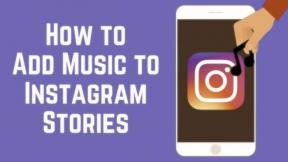Ομαδικό μήνυμα δεν λειτουργεί στο Galaxy A50: Πώς μπορεί να διορθωθεί;
Οδηγός αντιμετώπισης προβλημάτων / / August 05, 2021
Ένα από τα συνηθισμένα προβλήματα σε οποιαδήποτε συσκευή Android είναι ζητήματα γραπτών μηνυμάτων. Σε αυτό το άρθρο αντιμετώπισης προβλημάτων, αντιμετωπίζουμε ένα θέμα γραπτών μηνυμάτων στο Galaxy A50: τα ομαδικά μηνύματα δεν λειτουργούν. Εάν αντιμετωπίζετε προβλήματα με τη λήψη ή την αποστολή ενός ομαδικού μηνύματος στο Galaxy A50, μάθετε πώς μπορείτε να το διορθώσετε παρακάτω.
Όταν στέλνετε ένα μήνυμα κειμένου σε πολλούς παραλήπτες, τα περισσότερα smartphone θα το στείλουν ως ένα μήνυμα αντί για πολλά μεμονωμένα μηνύματα. Ωστόσο, για να το στείλετε ως ένα ομαδικό μήνυμα, το μήνυμα πρέπει να μετατραπεί σε μήνυμα πολυμέσων ή MMS, παρόλο που δεν υπάρχει συνημμένο εικόνα ή βίντεο. Ορισμένα τηλέφωνα το καθιστούν πολύ προφανές, λέγοντας στην πραγματικότητα ότι μετατρέπει το μήνυμα σε MMS μόλις εντοπίσει ότι υπάρχουν πολλοί παραλήπτες. Θα μπορούσαν να υπάρχουν πολλοί παράγοντες όταν προκύπτουν τέτοιου είδους προβλήματα. Μπορεί να είναι ένα μικρό ζήτημα ή μερικές φορές ένα σημαντικό ζήτημα. Αλλά δεν υπάρχει τίποτα να ανησυχείτε για αυτό. Θα σας δώσουμε μερικές λύσεις με τις οποίες χρησιμοποιείτε για την επίλυση του προβλήματος μόνιμα ή μερικές φορές προσωρινά έως ότου μεταβείτε στο εξουσιοδοτημένο κέντρο σέρβις.

Πίνακας περιεχομένων
-
1 Επιδιόρθωση, ομαδικό μήνυμα που δεν λειτουργεί στο Galaxy A50
- 1.1 Ελέγξτε το σφάλμα
- 1.2 Διαγραφή παλαιών συνομιλιών
- 1.3 Αντιμετώπιση προβλημάτων εφαρμογής Μηνύματα
- 1.4 Απλή επανεκκίνηση ή αναγκαστική επανεκκίνηση
- 1.5 Ελέγξτε εάν τα δεδομένα κινητής τηλεφωνίας είναι ενεργοποιημένα
- 1.6 Επαναφορά ρυθμίσεων δικτύου
- 1.7 Ενημέρωση στο πιο πρόσφατο λογισμικό
- 1.8 Εκκαθάριση προσωρινής μνήμης από τη λειτουργία ανάκτησης
- 1.9 Αντιμετώπιση προβλημάτων εφαρμογών σε ασφαλή λειτουργία
- 1.10 Εργοστασιακή επανεκκίνηση
- 2 συμπέρασμα
Επιδιόρθωση, ομαδικό μήνυμα που δεν λειτουργεί στο Galaxy A50
Ελέγξτε το σφάλμα
Οι κωδικοί σφάλματος ή τα μηνύματα είναι συνήθως κλειδί για την επίλυση προβλημάτων. Εάν η εφαρμογή ανταλλαγής μηνυμάτων εμφανίζει σφάλμα κάθε φορά που δεν στέλνει κείμενα, φροντίστε να το λάβετε υπόψη. Στη συνέχεια, κάντε μια αναζήτηση Google σχετικά με το ακριβές μήνυμα ή τον κωδικό και δείτε εάν υπάρχει διαθέσιμη διαδικτυακή λύση.
Διαγραφή παλαιών συνομιλιών
Η αποστολή και λήψη κειμένων μπορεί να γίνει προβληματική εάν τα Εισερχόμενα μηνυμάτων είναι πλήρη. Προσπαθήστε να διαγράψετε μερικές παλιές συνομιλίες που έχουν πολλά συνημμένα. Τείνουν να καταναλώνουν ένα μεγάλο μέρος των εισερχομένων της εφαρμογής ανταλλαγής μηνυμάτων.
- Ανοίξτε την εφαρμογή Samsung Messages.
- Εάν σας ζητηθεί να αλλάξετε την προεπιλεγμένη εφαρμογή SMS, πατήστε Ναι για επιβεβαίωση.
- Πατήστε το εικονίδιο Μενού που βρίσκεται στην επάνω δεξιά γωνία.
- Πατήστε Επεξεργασία.
- Επιλέξτε τα μηνύματα που θέλετε να διαγράψετε. Εάν θέλετε να διαγράψετε όλα τα μηνύματα, πατήστε Όλα επάνω αριστερά.
- Για να διαγράψετε όλα τα μηνύματα, πατήστε Όλα που βρίσκονται στην επάνω αριστερή γωνία.
- Πατήστε το εικονίδιο Κάδος απορριμμάτων που βρίσκεται στην κάτω δεξιά γωνία.
- Για επιβεβαίωση, πατήστε Διαγραφή. Εάν θέλετε, μπορείτε επίσης να ελέγξετε τον αποκλεισμό αριθμών για να αποτρέψετε έναν επιλεγμένο αριθμό να στέλνει κείμενα στο μέλλον.
Αντιμετώπιση προβλημάτων εφαρμογής Μηνύματα
Αναγκαστική έξοδο από την εφαρμογή
Συνιστάται συνήθως να διορθώνονται δευτερεύοντα σφάλματα εφαρμογών. Υπάρχουν δύο τρόποι για να το κάνετε αυτό.
Μέθοδος 1: Κλείστε μια εφαρμογή χρησιμοποιώντας το κλειδί Πρόσφατες εφαρμογές
- Στην οθόνη σας, πατήστε το πλήκτρο Πρόσφατες εφαρμογές (αυτό με τρεις κάθετες γραμμές στα αριστερά του κουμπιού Αρχική σελίδα).
- Μόλις εμφανιστεί η οθόνη Πρόσφατες εφαρμογές, σύρετε προς τα αριστερά ή προς τα δεξιά για να αναζητήσετε την εφαρμογή. Θα πρέπει να είναι εδώ αν καταφέρατε να το εκτελέσετε προηγουμένως.
- Στη συνέχεια, σύρετε προς τα πάνω στην εφαρμογή για να την κλείσετε. Αυτό πρέπει να το κλείσει. Εάν δεν είναι εκεί, απλώς πατήστε την εφαρμογή Κλείσιμο όλων για επανεκκίνηση όλων των εφαρμογών.
Μέθοδος 2: Κλείστε μια εφαρμογή χρησιμοποιώντας το μενού Πληροφορίες εφαρμογής
- Ανοίξτε την εφαρμογή Ρυθμίσεις.
- Πατήστε Εφαρμογές.
- Πατήστε το εικονίδιο Περισσότερες ρυθμίσεις (εικονίδιο με τρεις κουκκίδες, επάνω δεξιά).
- Πατήστε Εμφάνιση εφαρμογών συστήματος.
- Βρείτε και πατήστε την εφαρμογή.
- Πατήστε Force Stop.
Εκκαθάριση προσωρινής μνήμης εφαρμογής
Εάν η επανεκκίνηση των τριών εφαρμογών SIM δεν βοήθησε, συνεχίστε με την εκκαθάριση της προσωρινής μνήμης των εφαρμογών. Δείτε πώς γίνεται:
- Μεταβείτε στην Αρχική οθόνη.
- Πατήστε το εικονίδιο εφαρμογών.
- Ανοίξτε την εφαρμογή Ρυθμίσεις.
- Πατήστε Εφαρμογές.
- Εάν αναζητάτε ένα σύστημα ή μια προεπιλεγμένη εφαρμογή, πατήστε Περισσότερες ρυθμίσεις στην επάνω δεξιά γωνία (εικονίδιο με τρεις κουκκίδες).
- Επιλέξτε Εμφάνιση εφαρμογών συστήματος.
- Βρείτε και πατήστε την κατάλληλη εφαρμογή.
- Πατήστε Αποθήκευση.
- Πατήστε το κουμπί Εκκαθάριση προσωρινής μνήμης.
- Επανεκκινήστε τη συσκευή και ελέγξτε για το πρόβλημα.
Εκκαθάριση δεδομένων εφαρμογής
Η εκκαθάριση των δεδομένων μιας εφαρμογής θα τα επαναφέρει στην εργοστασιακή της κατάσταση.
- Μεταβείτε στην Αρχική οθόνη.
- Πατήστε το εικονίδιο εφαρμογών.
- Ανοίξτε την εφαρμογή Ρυθμίσεις.
- Πατήστε Εφαρμογές.
- Εάν αναζητάτε ένα σύστημα ή μια προεπιλεγμένη εφαρμογή, πατήστε Περισσότερες ρυθμίσεις στην επάνω δεξιά γωνία (εικονίδιο με τρεις κουκκίδες).
- Επιλέξτε Εμφάνιση εφαρμογών συστήματος.
- Βρείτε και πατήστε την κατάλληλη εφαρμογή.
- Πατήστε Αποθήκευση.
- Πατήστε το κουμπί Εκκαθάριση δεδομένων.
- Επανεκκινήστε τη συσκευή και ελέγξτε για το πρόβλημα.
Απλή επανεκκίνηση ή αναγκαστική επανεκκίνηση
Λοιπόν, νομίζω ότι γνωρίζετε ήδη πώς να κάνετε επανεκκίνηση του τηλεφώνου σας. Απλώς επανεκκινήστε τη συσκευή και δείτε εάν επιλύει το πρόβλημα ή όχι. Η επανεκκίνηση μιας συσκευής είναι πάντα η απόλυτη λύση για οποιοδήποτε πρόβλημα. Όχι μόνο το Galaxy, αλλά αυτό ισχύει για κάθε ηλεκτρονική συσκευή. Συνήθιζα να λέω στη μαμά μου να επανεκκινήσει τη συσκευή της εάν αντιμετωπίζει οποιοδήποτε πρόβλημα με το smartphone της.
Λοιπόν, αν πρέπει να ξέρετε πώς να κάνετε επανεκκίνηση τότε, αυτό είναι: Πατήστε το κουμπί λειτουργίας του τηλεφώνου σας. Στην οθόνη, πατήστε Επανεκκίνηση.
Ο άλλος τρόπος της επανεκκίνησης είναι ο εξής:
- Πατήστε και κρατήστε πατημένο το κουμπί μείωσης έντασης ήχου.
- Κρατώντας το πατημένο, πατήστε και κρατήστε πατημένο το πλήκτρο λειτουργίας.
- Κρατήστε πατημένο το κουμπί για 10 δευτερόλεπτα, θα επανεκκινηθεί αυτόματα.
Εάν αυτό δεν λειτουργεί, προχωρήστε στην επόμενη μέθοδο.
Η τακτική επανεκκίνηση της συσκευής σας τουλάχιστον μία φορά την εβδομάδα μπορεί να είναι επωφελής. Εάν έχετε την τάση να ξεχνάτε τα πράγματα, σας προτείνουμε να ρυθμίσετε το τηλέφωνό σας ώστε να κάνει επανεκκίνηση από μόνο του. Μπορείτε να το προγραμματίσετε για να κάνει αυτήν την εργασία κάνοντας τα εξής βήματα:
- Ανοίξτε την εφαρμογή Ρυθμίσεις.
- Πατήστε Device Care.
- Πατήστε τις 3 κουκκίδες στο επάνω μέρος.
- Επιλέξτε Αυτόματη επανεκκίνηση.
Ελέγξτε εάν τα δεδομένα κινητής τηλεφωνίας είναι ενεργοποιημένα
Τα δεδομένα κινητής τηλεφωνίας είναι απαραίτητα καθώς τα μηνύματα ομάδας μετατρέπονται σε MMS προκειμένου να αποσταλούν ή να ληφθούν επιτυχώς. Εάν είστε συνδεδεμένοι σε Wi-Fi, απενεργοποιήστε το και χρησιμοποιήστε αντ 'αυτού δεδομένα κινητής τηλεφωνίας. Στη συνέχεια, δοκιμάστε να στείλετε και να λάβετε ξανά ομαδικά μηνύματα.
Επαναφορά ρυθμίσεων δικτύου
- Ανοίξτε τις Ρυθμίσεις είτε από το μενού Quick Nav είτε από τον εκκινητή.
- Κάντε κύλιση προς τα κάτω και πατήστε Γενική διαχείριση.
- Στη συνέχεια, πατήστε Επαναφορά.
- Τέλος, πατήστε Επαναφορά ρυθμίσεων δικτύου.
- Στη συνέχεια, πατήστε Επαναφορά ρυθμίσεων.
- Επιβεβαιώστε με τον κωδικό πρόσβασης της οθόνης κλειδώματος όταν σας ζητηθεί.
Ενημέρωση στο πιο πρόσφατο λογισμικό
- Ανοίξτε τις Ρυθμίσεις είτε από το μενού Quick Nav είτε από τον εκκινητή.
- Μεταβείτε στην καρτέλα Περισσότερα και, στη συνέχεια, πατήστε Σχετικά με τη συσκευή.
- Πατήστε στην ενημέρωση λογισμικού.
- Εάν υπάρχει διαθέσιμη ενημέρωση συστήματος, θα δείτε την επιλογή στην οθόνη. Πατήστε Λήψη και εγκατάσταση.
- Εάν το σύστημά σας είναι ενημερωμένο, θα δείτε ένα μήνυμα που δηλώνει ότι το σύστημα είναι ενημερωμένο.
Αυτό είναι όλο. Έχετε ελέγξει με επιτυχία μια ενημέρωση συστήματος στο Samsung Galaxy A50.
Ακολουθούν ορισμένα πράγματα που πρέπει να προσέξετε κατά την ενημέρωση του Samsung Galaxy A50 ή οποιασδήποτε συσκευής:
- Η συσκευή σας πρέπει να είναι συνδεδεμένη στο Διαδίκτυο.
- Η συσκευή σας πρέπει να διαθέτει αρκετό χώρο για τη λήψη της ενημέρωσης.
- Η συσκευή σας θα πρέπει να έχει αρκετή φόρτιση, μεγαλύτερη από 50% για την εγκατάσταση της ενημέρωσης.
Εκκαθάριση προσωρινής μνήμης από τη λειτουργία ανάκτησης
Σε περίπτωση που δεν γνωρίζετε τι είναι η ανάκτηση, το πρώτο πράγμα που ξεκινά ο bootloader είναι η ανάκτηση. Η λειτουργία ανάκτησης αναφέρεται σε ένα ειδικό διαμέρισμα με δυνατότητα εκκίνησης, το οποίο περιέχει μια εφαρμογή ανάκτησης εγκατεστημένη σε αυτό. Και μπορείτε να διορθώσετε ορισμένα προβλήματα με το τηλέφωνό σας. Ακολουθήστε τα βήματα για την εκκαθάριση της προσωρινής μνήμης από τη λειτουργία ανάκτησης:
- Απενεργοποιήστε το τηλέφωνό σας.
- Μόλις απενεργοποιηθεί. Πατήστε παρατεταμένα το κουμπί λειτουργίας / Bixby και μείωσης έντασης ταυτόχρονα μέχρι να εμφανιστεί το λογότυπο Android.
- Όταν εμφανιστεί το πράσινο λογότυπο Android, απελευθερώστε και τα δύο κουμπιά.
- Θα εμφανιστεί τώρα το μενού της οθόνης ανάκτησης
- Χρησιμοποιήστε το κουμπί έντασης για να μεταβείτε στο Wipe Cache Partition και, στη συνέχεια, πατήστε το κουμπί λειτουργίας για να επιβεβαιώσετε την επιλογή.
- Περιμένετε έως ότου η συσκευή σας εξαλείψει όλα τα προσωρινά δεδομένα ή προσωρινά δεδομένα από το διαμέρισμα του συστήματος.
- Πατήστε ξανά το κουμπί λειτουργίας για επανεκκίνηση της συσκευής.
Αυτό διαγράφει όλα τα προσωρινά δεδομένα από τη συσκευή. Και μετά λειτουργεί σαν καινούργιο.
Αντιμετώπιση προβλημάτων εφαρμογών σε ασφαλή λειτουργία
Σε περίπτωση που δεν γνωρίζετε τι είναι ασφαλής, σε ασφαλή λειτουργία, το σύστημα απενεργοποιεί προσωρινά όλες τις εφαρμογές τρίτων που έχετε εγκαταστήσει στη συσκευή σας. Κάνοντας αυτό μπορούμε να καταλάβουμε ποια εφαρμογή παρουσιάζει το πρόβλημα. Ακολουθήστε το παρακάτω βήμα για να ενεργοποιήσετε την ασφαλή λειτουργία:
- Απενεργοποιήστε τη συσκευή.
- Πατήστε παρατεταμένα το κουμπί λειτουργίας της συσκευής σας μέχρι την οθόνη ονόματος μοντέλου.
- Όταν εμφανιστεί το λογότυπο SAMSUNG στην οθόνη, αφήστε το πλήκτρο λειτουργίας.
- Αμέσως μετά την απελευθέρωση του πλήκτρου λειτουργίας, πατήστε και κρατήστε πατημένο το πλήκτρο μείωσης έντασης.
- Συνεχίστε να κρατάτε πατημένο το πλήκτρο Ένταση έως ότου ολοκληρωθεί η επανεκκίνηση της συσκευής.
- Η ασφαλής λειτουργία θα εμφανιστεί στην κάτω αριστερή γωνία της οθόνης.
- Αφήστε το πλήκτρο μείωσης έντασης όταν βλέπετε την ασφαλή λειτουργία.
Αφού ανακαλύψετε τις εφαρμογές που δημιουργούν το πρόβλημα, ακολουθήστε τα παρακάτω βήματα για να την απεγκαταστήσετε (εάν απαιτείται):
- Ανοίξτε τις Ρυθμίσεις από το Launcher.
- Πατήστε Εφαρμογές.
- Πατήστε Προβολή όλων των εφαρμογών.
- Πατήστε μια εφαρμογή που θέλετε να απεγκαταστήσετε
- Πατήστε Κατάργηση εγκατάστασης.
- Πατήστε OK για επιβεβαίωση.
Εργοστασιακή επανεκκίνηση
Αποποίηση ευθυνών
Η εργοστασιακή επαναφορά θα διαγράψει τα πάντα, επομένως θέλετε να βεβαιωθείτε ότι έχετε δημιουργήσει ένα αντίγραφο των δεδομένων σας, όπως φωτογραφίες, βίντεο, έγγραφα, κείμενα κ.λπ. πριν την ώρα του.
Από το μενού Ρυθμίσεις:
- Ανοίξτε τις Ρυθμίσεις από τον εκκινητή.
- Μεταβείτε με κύλιση και πατήστε Γενική διαχείριση.
- Πατήστε Επαναφορά.
- Επιλέξτε Επαναφορά εργοστασιακών δεδομένων.
- Πατήστε Επαναφορά για να συνεχίσετε.
- Πατήστε Διαγραφή όλων για επιβεβαίωση της ενέργειας.
Από την ανάκτηση:
- Απενεργοποιήστε το τηλέφωνό σας.
- Μόλις απενεργοποιηθεί. Πατήστε παρατεταμένα το κουμπί λειτουργίας / Bixby και μείωσης έντασης ταυτόχρονα μέχρι να εμφανιστεί το λογότυπο Android.
- Όταν εμφανιστεί το πράσινο λογότυπο Android, απελευθερώστε και τα δύο κουμπιά.
- Θα εμφανιστεί τώρα το μενού της οθόνης ανάκτησης
- Χρησιμοποιήστε το κουμπί μείωσης έντασης έως ότου επισημάνετε την ένδειξη "Διαγραφή δεδομένων / επαναφορά εργοστασιακών ρυθμίσεων".
- Πατήστε το κουμπί λειτουργίας για να επιλέξετε "Διαγραφή δεδομένων / επαναφορά εργοστασιακών ρυθμίσεων".
- Χρησιμοποιήστε τη Μείωση έντασης για να επισημάνετε Ναι.
- Πατήστε το κουμπί λειτουργίας για να επιβεβαιώσετε την ενέργεια για εκκαθάριση των δεδομένων του τηλεφώνου σας.
συμπέρασμα
Αυτό ήταν, αυτός ήταν ο ευκολότερος τρόπος για να διορθώσετε όταν το Ομαδικό μήνυμα δεν λειτουργεί στο Galaxy A50. Ακολουθήστε τους προσεκτικά για να επωφεληθείτε από τη δυνατότητα στο Galaxy A50 σας. Αντιμετωπίζετε προβλήματα και προβλήματα με το Galaxy A50 σας; Τότε δεν υπάρχει τίποτα να ανησυχείτε, έχουμε ένα άρθρο αφιερωμένο στα θέματα και τους οδηγούς του Galaxy A50. Εδώ είναι το Οδηγός αντιμετώπισης προβλημάτων Galaxy A50. Παρόλο που είναι σπάνιο, ορισμένες περιπτώσεις των ζητημάτων σε συσκευές Samsung Galaxy μπορεί να έχουν κακό υλικό ως προέλευση. Εάν μια επαναφορά εργοστασιακών ρυθμίσεων δεν θα βοηθήσει στην επίλυση του προβλήματος, επισκεφτείτε το τοπικό κατάστημα Samsung ή το Κέντρο εξυπηρέτησης έτσι ένας εξειδικευμένος τεχνικός της Samsung μπορεί να εξετάσει το υλικό. Εάν χρειαστεί, ενδέχεται να το στείλουν για επισκευή ή αντικατάσταση.
Διαθέτετε συσκευή Galaxy ή συσκευή Android και χρειάζεστε αυτούς τους τύπους απλών οδηγών; Τότε μείνετε συντονισμένοι Συμβουλές και κόλπα του GetDroidTips για Android στήλη επειδή σύντομα θα βρείτε πολλά απλά μαθήματα για το Galaxy.
Εάν έχετε απορίες σχετικά με αυτό, η ενότητα σχολίων είναι πάντα διαθέσιμη για εσάς.
Οδηγός αντιμετώπισης προβλημάτων Galaxy A50
- Τι να κάνετε εάν η κάμερα Galaxy A50 δεν λειτουργεί; Πώς να αντιμετωπίσετε προβλήματα;
- Το Facebook συνεχίζει να συντρίβει ή Διακόπηκε σφάλμα στο Galaxy A50: Πώς να διορθώσετε
- Τα δεδομένα κινητής τηλεφωνίας αποσυνδέονται: Διορθώστε το Samsung Galaxy A50
- Τρόπος διόρθωσης τυχαίων επανεκκινήσεων ή τερματισμού λειτουργίας στο Galaxy A50
- Πρόβλημα αφής που δεν ανταποκρίνεται ή δεν λειτουργεί στο Galaxy A50: Επιδιόρθωση
- Επιδιόρθωση προβλήματος μικροφώνου στο Galaxy A50: Δεν λειτουργεί ή ακούει φωνή / ήχο
- Η οθόνη τρεμοπαίζει συχνά στο Galaxy A50; Πώς να φτιάξεις?
- Πώς να διορθώσετε εάν ο σαρωτής δακτυλικών αποτυπωμάτων δεν λειτουργεί ή δεν εντοπίζει στο Galaxy A50
Γεια, είμαι ο Shekhar Vaidya, ένας blogger, ένας μαθητής που μαθαίνει για την CS και τον προγραμματισμό.